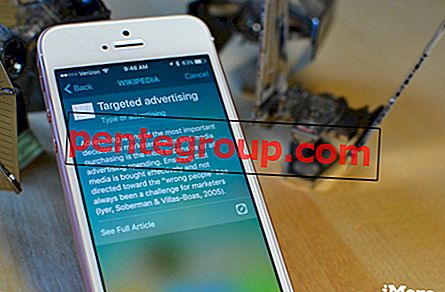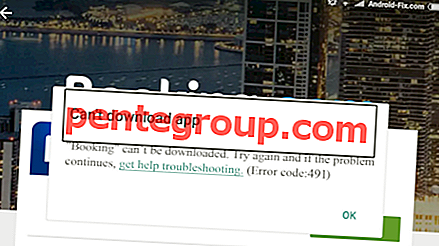شاشة ضخمة وأداء رائع و S Pen مخصب وغير ذلك الكثير - يعد Note 8 أحد أفضل الهواتف الذكية التي أطلقتها Samsung على الإطلاق. الميزات التي تم مدرعة بها الهاتف بما في ذلك الكاميرا هي الأحدث في مجالاتهم. على الرغم من أن الملاحظة 8 لا تعاني من مصير سابقتها الملاحظة 7 وهي في الحقيقة من أهم الأمور ، هناك بعض المشكلات البسيطة التي يواجهها المستخدمون. ومع ذلك ، يمكن حل هذه المشكلات ويمكن للمستخدم معالجتها. فيما يلي قائمة بمشكلات Galaxy Note 8 الشائعة وإصلاحاتها.
انظر أيضًا: كيفية تسريع Galaxy Note 8
معظم غالاكسي ملاحظة 8 مشاكل وإصلاحاتها

المشكلة 1: مشاكل البلوتوث
فشل الشكاوى الشائعة التي قدمها المستخدمون فيما يتعلق بمشكلات Bluetooth في الاتصال وانقطاع الاتصال المعتاد والأجهزة التي لم يتعرف عليها الهاتف. فيما يلي بعض الحلول السهلة لمشاكل Galaxy Note 8 Bluetooth.
حلول
- أسهل حل هو المحاولة هو قطع اتصال Bluetooth والانتظار لمدة 10 ثوانٍ والاتصال مرة أخرى.
- كحل ثانٍ ، يمكنك مسح ذاكرة التخزين المؤقت للبلوتوث. انتقل إلى الإعدادات> مدير التطبيقات> التمرير السريع لليمين لعرض جميع علامات التبويب> البحث عن تطبيق Bluetooth> انقر فوق واختر إيقاف مؤقت> مسح ذاكرة التخزين المؤقت> مسح البيانات> اضغط على موافق> إنهاء وإعادة تشغيل جهازك.
- يمكنك محاولة فصل أجهزة Bluetooth الخاصة بك من الملاحظة 8 ثم إنشاء اتصال من البداية. حاول الآن ومعرفة ما إذا كان يعمل من أجلك.
ملاحظة 8 هي هاتف جديد وستقوم Samsung قريبًا بتحديث التحديثات وحل هذه المشكلات من خلالها.
المشكلة 2: Galaxy Note 8 Not Charging
فيما يلي بعض الحلول السريعة إذا كنت تواجه مشكلات في الشحن:
حلول
- ستتسبب الكابلات الموصولة بشكل فضفاض في حدوث مشاكل ولن يشحن هاتفك. فحص الكابلات الخاصة بك ومعرفة ما إذا كانت هناك اتصالات فضفاضة وتشديدها. الخدوش أو الحبال المكسورة في الكابلات هي أيضًا سبب لعدم شحن الهواتف.
- يجب عليك أيضًا التحقق من وجود أي حطام وأوساخ يتم اكتشافها في نهاية المنفذ. قد يتسبب هذا أيضًا في مخاطر كهربائية بالإضافة إلى تعطيل إمدادات الطاقة على الهاتف.
- تحقق مما إذا كان الشاحن الخاص بك جيدًا باستخدام جهاز مختلف لشحنه على نفس الشاحن.
- إذا كنت تستخدم شاحن لاسلكي للملاحظة 8 ، فعليك محاولة إزالة حالة جهازك إذا كنت تستخدم. ليست كل الحالات مخصصة للشحن مع الغطاء.
- عادةً ما تتسبب تطبيقات الجهات الخارجية في حدوث مشكلات ، بما في ذلك مشاكل الشحن إذا كانت معيبة. يمكنك تجربة الشحن في "الوضع الآمن" للتحقق مما إذا كانت المشكلة بسبب تطبيق جهة خارجية. عندما يكون الهاتف في الوضع الآمن ، يتم تعطيل جميع تطبيقات الطرف الثالث. حاول الآن وشحن هاتفك. إذا كان جهاز Note 8 الخاص بك يشحن في الوضع الآمن ، فهناك تطبيق إشكالي من جهة خارجية.

- إذا كنت لا تعرف التطبيق الذي يمكن أن يسبب المشكلة ولا ترغب في إزالة تثبيته واحدًا تلو الآخر ، فيمكنك ببساطة إعادة تعيين الملاحظة 8. وستعيد ميزة "إعادة ضبط المصنع" استعادة إعدادات جهازك الأصلي. يلزمك إجراء نسخ احتياطي لأن جميع بياناتك الشخصية بما في ذلك الموسيقى ومقاطع الفيديو وجهات الاتصال والتطبيقات وغيرها سيتم محوها.
إليك كيفية إجراء عملية إعادة تعيين ثابتة لمعالجة Samsung Note 8 وليس الشحن:
- قم بإيقاف تشغيل الملاحظة 8
- اضغط مع الاستمرار على الزر "رفع الصوت" وزر Bixby ، واضغط الآن على زر الطاقة أيضًا.
- حرر جميع الأزرار عندما يظهر شعار Android على شاشتك. ستقول الشاشة "تثبيت تحديث النظام". سوف يستغرق الأمر حوالي دقيقة حتى تظهر قائمة الاسترداد.
- انتقل عبر القائمة باستخدام مفتاح خفض مستوى الصوت وتمييز "مسح البيانات" أو غير ذلك "إعادة ضبط المصنع" واستخدم زر "الطاقة" لتحديده.
- استخدم زر التحكم في الصوت مرة أخرى وقم بتمييز "نعم" ثم الزر "الطاقة" لتحديده.
- بمجرد اكتمال العمليات ، استخدم زر الطاقة واختر إعادة تشغيل النظام الآن.
- سيتم إعادة تشغيل جهازك وسيتم حذف جميع تطبيقات الطرف الثالث. الآن يمكنك شحن هاتفك. راقب التطبيقات وسلوك هاتفك عند تنزيل التطبيقات مرة أخرى.
المشكلة 3: مشاكل شاشة Galaxy Note 8
هناك نوعان من المشكلات التي يشكو المستخدمون منها. أول مشكلة في شاشة Samsung note 8 هي دقة الشاشة. دقة 2960 × 1440 رباعية الوضوح هي التي تجعلها تبدو مذهلة. ولكن عندما تحصل عليه خارج الجهاز ، فقد حددته Samsung بدقة 1080 بكسل وهو أمر جيد جدًا لعمر البطارية. هذا ، بالطبع ، يمكن تغييره مرة أخرى ويمكنك الاستمتاع بتجربة دقة أعلى في الملاحظة 8.
حلول
- انتقل إلى الإعدادات> العرض> دقة الشاشة ، هناك ثلاثة خيارات ستحصل على HD + 1480 × 720 ، FHD + 2220 × 1080 أو WQHD 2960 × 1440. لأعلى دقة ، حدد آخر واحد واضغط على تطبيق.
المشكلة الثانية في شاشة Samsung note 8 التي يتحدث عنها المستخدمون هي حول لون أحمر وردي يمكن رؤيته على الشاشة. هذا بسبب معايرة اللون. يمكنك تغيير وضع الشاشة لمعرفة ما إذا كنت مرتاحًا في أوضاع أخرى. إليك كيفية تغيير وضع الشاشة:
- انتقل إلى الإعدادات> العرض> وضع الشاشة ، هناك أربعة خيارات يمكنك الاختيار من بينها - العرض التكيفي ، صورة AMOLED ، سينما AMOLED ، و Basic. بخلاف ذلك ، لديك خيار لاستخدام مقياس توازن اللون لضبط ألوان العرض ، لهجة ، وتوازن اللون الأبيض وفقًا لما يناسب عينيك. يوجد الزر المتقدم لمزيد من التحكم في كل لون على طيف RGB والذي يمكنك ضبطه وفقًا لمتطلباتك.

المشكلة 4: Samsung Galaxy Note 8 Flickering Screen مشاكل
نظرًا لوجود تقارير عن هذه المشكلة ، دعونا نلقي نظرة على ما يمكن أن يكون الحل في حالة وجود مشكلات في شاشة وميض Samsung Galaxy Note 8.
حلول
- أعد تشغيل Galaxy Note 8 في Safe Mode لمعرفة ما إذا كان هناك تطبيق خاطئ يسبب هذه المشكلة.
- امسح قسم ذاكرة التخزين المؤقت في جهازك لمعرفة ما إذا كان قد تم حل المشكلة أم لا.
- إعادة ضبط المصنع هي الخيار الأخير بالنسبة لك لحل هذه المشكلة.
المشكلة 5: سامسونج ملاحظة 8 مشاكل البطارية
قد يكون Note 8 هاتفًا ضخمًا عالي الدقة ولكن سامسونج أضافت أيضًا بطارية قوية بقوة 3300 مللي أمبير في الساعة لدعم عمليات هاتفك. لديك أيضًا ميزة الشحن السريع لإعادة تعبئة الطاقة بسرعة. يجب أن يستمر هاتفك لمدة تسع ساعات كاملة أو أكثر قليلاً أثناء تصفحك أو مشاهدة مقاطع الفيديو أو الرسائل النصية أو تلقي المكالمات إذا كانت مشحونة بالكامل. هناك بعض المستخدمين الذين اشتكوا من استنزاف البطارية السريع في أجهزة Note 8 الخاصة بهم. إذا بدا لك أيضًا أنك تواجه هذه المشكلة ، فإليك بعض الحلول السهلة لمشكلات بطارية Samsung Note 8.

حلول
- قد تكون تطبيقات الجهات الخارجية السبب الحقيقي للتسبب في حدوث مشاكل لهاتفك الذكي. يجب عليك التحقق من مخطط استخدام البطارية لمعرفة ما إذا كان أحد التطبيقات هو سبب استنزاف البطارية على هاتفك.
- انتقل إلى الإعدادات> صيانة الجهاز> البطارية> استخدام البطارية ، ابحث عن المخطط وشاهد ما إذا كان هناك تطبيق يستهلك الطاقة بطريقة غير عادية. تحديث أو إلغاء تثبيت هذا التطبيق.
- للشاشة دائمًا بعض التأثير على البطارية ، لذلك يجب عليك إيقاف تشغيلها. انتقل إلى الإعدادات> العرض> قم بالتمرير لأسفل ثم قم بتعطيل الشاشة "تشغيل دائم".
- هناك طريقة أخرى لتوفير بعض كمية البطارية وهي ضبط سطوع الشاشة ووقت النوم. قد لا تعمل ميزة السطوع التلقائي دائمًا ، لذا فمن الأفضل أن تقوم بتشغيلها يدويًا لإيقاف تشغيلها أو رفعها وفقًا للبيئة المحيطة بك. انتقل إلى الإعدادات> العرض> السطوع وخفض مقياس السطوع.
- تقدم Samsung وقت انتهاء صلاحية الشاشة. يجب عليك تحديد خيار 30 ثانية.
- يميل معظمنا إلى استخدام ما يقرب من 12 إلى 15 تطبيقًا في روتيننا اليومي ولكن لدينا الكثير من التطبيقات المثبتة. إنها غير مستخدمة ولكن ما لا تعرفه هو أن هذه التطبيقات يمكن أن تؤثر على عمر البطارية. قم بإلغاء تثبيت الأجهزة التي لا تستخدمها ، وسوف ترى تحسناً هائلاً في عمر بطاريتك وكذلك أداء الملاحظة 8.
- تعتبر التطبيقات المحدثة مفيدة لجهازك ولكن التحديث التلقائي قد يمثل مشكلة. انتقل إلى متجر Play> الإعدادات> تطبيقات التحديث التلقائي> حدد عدم تحديث التطبيقات التلقائي. ستحتاج أيضًا إلى الانتقال إلى تطبيقات Galaxy> القائمة> الإعدادات> تطبيقات التحديث التلقائي> إيقاف التشغيل. تذكر أن تقوم بتشغيل الإشعارات في كلتا الحالتين للحصول على التحديثات حتى يتمكن نظامك من تذكيرك بأن هناك إشعارًا معلقًا حتى تتمكن من تحديث التطبيق عندما تريد.
المشكلة 6: لن يتم تشغيل Samsung Galaxy Note 8
كانت هناك تقارير من الملاحظة 8 لا قيد التشغيل. هنا هو ما يمكن أن تفعله.
حلول
- من المحتمل أن تكون مشكلة في البطارية التي تم تفريغها. قم بتوصيل جهازك بالشاحن وانتظر لمدة 5 دقائق قبل محاولة تشغيله.
- يمكن أن يكون تعطل النظام سبب هذه المشكلة. يمكنك تجربة إعادة تشغيل القوة باستخدام الشاحن الخاص بك. قم بالضغط على زري خفض الصوت والطاقة معاً لمدة تتراوح من 5 إلى 7 ثوانٍ. سيبدأ هاتفك ولكن إذا لم تكن بحاجة إلى التمهيد في "الوضع الآمن" للتحقق من وجود تطبيقات خاطئة. ثم قم بإلغاء تثبيتها مرة واحدة في كل مرة
- الحل النهائي هو إعادة ضبط المصنع.
راجع أيضًا: كيفية تخصيص Galaxy Note 8